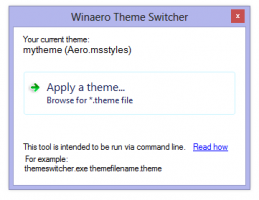Создайте пресет для Cleanmgr (очистка диска)
Встроенный инструмент Windows Disk Cleanup, который можно запустить как cleanmgr.exe из диалогового окна «Выполнить», поддерживает ряд интересных аргументов командной строки, которые могут быть полезны в различных ситуациях. Несколько его опций можно использовать для создания набора отмеченных опций по умолчанию. После того, как вы сделаете предустановку только с элементами, которые нужно очистить, вы можете запустить ее в любое время позже. Это очень полезно.
Этот трюк не нов. В Windows 8.1 я использовал его для непосредственной очистки системных файлов. Если вам интересно, вы можете прочитать следующую статью:
Как запустить Очистку диска прямо в режиме системных файлов и ускорить его
Если вы прочитали статью "Очистка диска (Cleanmgr.exe) Аргументы командной строки в Windows 10", возможно, вы уже знакомы с двумя аргументами командной строки: / SAGESET и / SAGERUN.
Аргумент командной строки / SAGESET можно использовать для создания предустановки, затем параметр / SAGERUN можно использовать для запуска предустановки. Посмотрим, как это можно сделать.
Создайте пресет для Cleanmgr (очистка диска)
- Открытым командная строка с повышенными привилегиями.
- Введите следующую команду.
cleanmgr.exe / SAGESET: номер
Номер - это уникальный идентификатор вашей предустановки. Думайте об этом как о названии вашего пресета. Это может быть любое значение от 0 до 65535.
Предположим, вы используете номер 112, например: - Отметьте параметры, которые вы хотите включить для этой предустановки, как показано ниже:
- Нажмите OK, чтобы сохранить предустановку под номером, который вы ввели в командной строке с повышенными привилегиями.
Вуаля, вы только что создали свой собственный пресет для очистки диска. Посмотрим, как его запустить.
Как запустить предустановку для инструмента очистки диска
Вы можете запустить пресет как в пользовательском режиме, так и в режиме системных файлов. В пользовательском режиме он не будет очищать элементы, недоступные текущему пользователю. В режиме системных файлов cleanmgr.exe запускается с повышенными правами, поэтому все параметры будут очищены.
- Чтобы запустить предустановку в контексте текущего пользователя, нажмите Победить + р. В поле «Выполнить» введите.
cleanmgr.exe / SAGERUN: ваш предустановленный номер
- Чтобы запустить пресет в режиме системных файлов, откройте командная строка с повышенными привилегиями и введите следующую команду.
cleanmgr.exe / SAGERUN: ваш предустановленный номер
Он автоматически начнет очистку с использованием предварительно выбранных параметров.